Klaida su Patvirtinimo užduoties terminas signalizuoja, kad ši konkreti suplanuota atsarginės kopijos užduotis sugadinta. Kai kurie vartotojai pranešė apie problemas, susijusias su„ValidationTaskDeadline“ užduotis kartu su Darbų planuotojas. Paprastai jiems neleidžiama atsidaryti Darbų planuotojas visiškai matant vieną iš šių trijų klaidos pranešimų:
- Task ValidationTaskDeadline: Užduoties vaizdas yra sugadintas arba buvo sugadintas.
- Užduoties patvirtinimo užduotis: užduoties vaizdas yra sugadintas arba buvo sugadintas.
- Užduoties vaizdas yra sugadintas arba buvo sugadintas.
Atrodo, kad klaida įvyko tik „Windows 7“ kompiuteriuose po nepavykusio suaktyvinimo arba nepavykusio naujovinimo į „Windows 10“. Atlikus keletą šios problemos tyrimų paaiškėja, kad problemą sukelia „Windows Activation Technologies“ aplankas. Atrodo, kad „ValidationTaskDeadline“ užduotis yra patikrinti, ar vartotojas naudoja tikrą „Windows 7“ kopiją. Kitaip tariant, ji vykdo „ValidationTaskDeadline“ tam, kad patvirtintumėte, ar „Windows 7“ kopija yra tikra, paruošiant dirvą būsimam naujovinimui į naujesnę „Windows“ versiją.
Pastaba: Atminkite, kad „Windows“ aktyvinimo technologijos aplankas neatvaizduoja „ValidationTaskDeadline“ vien užduotis - tai aktyvinimo ir patvirtinimo komponentų rinkinys, taip pat keletas gana agresyvių antipiratinių funkcijų.
Nors mums pavyko nustatyti klaidingus teigiamus duomenis,Patvirtinimo užduoties terminasklaidą beveik visada sukelia a piratinė „Windows 7“ kopija.Bet mums pavyko nustatyti kai kuriuos atvejus, kai vartotojai, veikiantys teisėtomis „Windows 7“ kopijomis, užstrigo šioje klaidoje, kai dėl įvairių priežasčių nepavyko atnaujinti patvirtinimo proceso.
Jei šiuo metu kovojate su šia problema ir turite teisėtą „Windows“ kopiją, mes turime metodą, kuris, atrodo, buvo sėkmingas padėti kitiems vartotojams, patekusiems į panašią situaciją kaip jūs. Atlikite toliau nurodytus veiksmus puikia tvarka, kol pavyks išspręsti problemą.
Pastaba: Jei šią klaidą gaunate piratinėje „Windows“ kopijoje, toliau nurodyti veiksmai neišspręs jūsų problemos. Šiuo atveju vienintelis būdas pašalinti klaidą ir vėl naudoti užduočių tvarkyklę yra teisėtas.
Kaip ištaisyti „ValidationTaskDeadline“ klaidą
Populiariausias šios problemos sprendimas yra iš naujo importuoti dvi patvirtinimo užduotis (tas, kurios sukelia problemą). Norėdami išgauti, pirmiausia atlikite toliau nurodytus veiksmus Patvirtinimo užduotis ir „ValidationTaskDeadline“, tada iš naujo juos importuokite į Darbų planuotojas:
- Eiti įC: \ Windows \ System32 \ Tasks \ Microsoft \ Windows \ Windows Activation Technologies.
Pastaba:Rezultatas Taip jei bus paprašyta suteikti prieigos leidimus.
- Tame aplanke pasirinkite abi užduotis ir nukopijuokite jas kitur. Padėjome juos ant Darbalaukis. Kitas, pataikė Tęsti kai paprašoma suteikti administravimo teises, kad būtų galima perkelti failus.
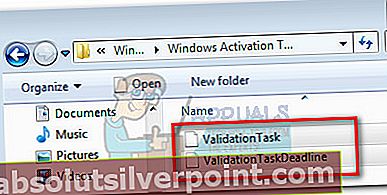
- Kai abi užduotys bus saugiai išsaugotos kitoje vietoje, grįžkite į „Windows“ aktyvinimo technologijos aplanką ir ištuštinkite jo turinį.
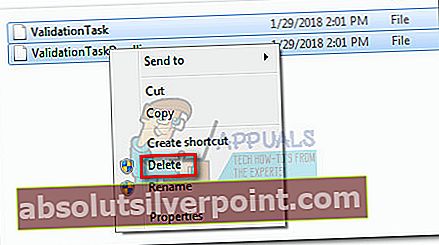
- Tada atidarykite langą Vykdyti („Windows“ klavišas + R), įveskite „taskchd.msc“Ir pataikė Įveskite atidaryti Darbų planuotojas. Kadangi užduotys, dėl kurių kilo problemų, ištrinamos, Darbų planuotojas dabar turėtų atsidaryti.
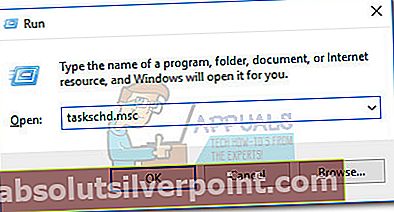
- Į Darbų planuotojas, naudokite kairįjį langą, norėdami pereiti į Užduočių planavimo priemonės biblioteka> „Microsoft“> „Windows“> „Windows“ aktyvinimo technologijos.

- Kai atidarysite „Windows“ aktyvinimo technologijos aplanką, dešiniuoju pelės mygtuku spustelėkite bet kurią vidurinės srities vietą ir pasirinkite Importavimo užduotis.
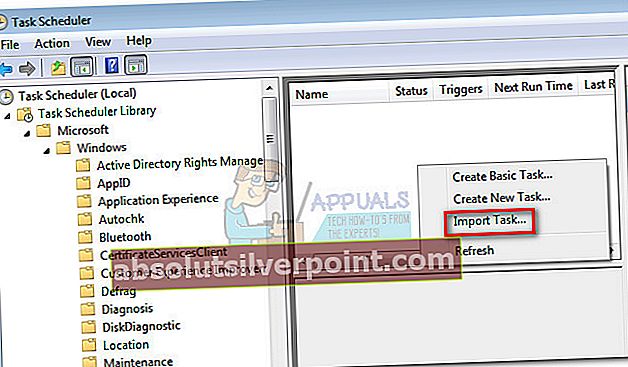
- Tada naudokite Atviras langą, norėdami naršyti ten, kur anksčiau išsaugojote dvi užduotis, ir jas vėl importuoti Darbų planuotojas atskirai. Kai būsite paraginti Sukurti užduoties langą, tiesiog spustelėkite GERAI.
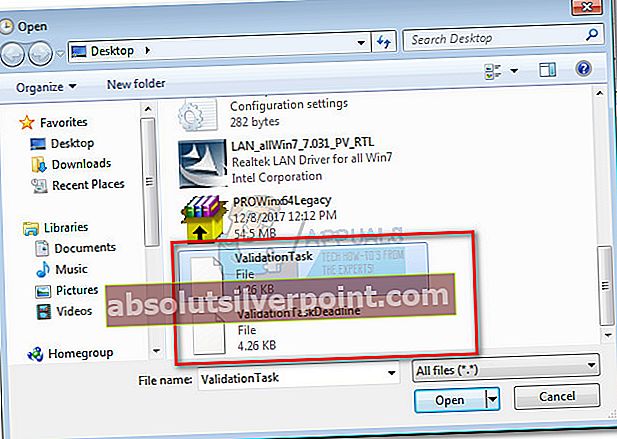 Pastaba: Jei pavyksta sėkmingai iš naujo importuoti abu failus, problema turėtų būti išspręsta iš naujo paleidus kompiuterį. Tuo atveju, jei gausite „Užduotis ar aplankas šiuo vardu jau yra“Klaidą, tęskite toliau nurodytus veiksmus.
Pastaba: Jei pavyksta sėkmingai iš naujo importuoti abu failus, problema turėtų būti išspręsta iš naujo paleidus kompiuterį. Tuo atveju, jei gausite „Užduotis ar aplankas šiuo vardu jau yra“Klaidą, tęskite toliau nurodytus veiksmus. - Grįžti įC: \ Windows \ System32 \ Tasks \ Microsoft \ Windows \ Windows Activation Technologies. Tikriausiai pastebėsite, kad dvi baisios užduotys stebuklingai vėl pasirodė„Windows“ aktyvinimo technologijos aplanką.
- Kadangi du failai buvo automatiškai iš naujo sugeneruoti „Windows“, vienintelis būdas užkirsti kelią šiam pasikartojimui yra jų pervadinimas naudojant „.seno”Pratęsimas. Dešiniuoju pelės mygtuku spustelėkite kiekvieną failą, pasirinkite Pervardyti ir pridėkite.seno“Plėtinys kiekvieno pavadinimo pabaigoje.
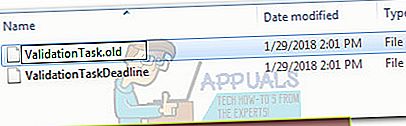 Pastaba: .seno plėtinys bus jūsų OS rodiklis - liepiama nepaisyti šio failo, nes sukurta naujesnė versija.
Pastaba: .seno plėtinys bus jūsų OS rodiklis - liepiama nepaisyti šio failo, nes sukurta naujesnė versija. - Dabar grįžkite į Darbų planuotojas ir vėl importuokite dvi užduotis, atliktas atlikdami 6 ir 7 veiksmus, kad išspręstumėte problemą.
Jei vis dar kyla problemų, susijusių su Patvirtinimo užduoties terminas užduotį, apsvarstykite galimybę naudoti a Sistemos atkūrimo tašką, norėdami grąžinti savo sistemą į ankstesnį tašką (pageidautina, kol nepavyko suaktyvinti). Jei nežinote, kaip tai padaryti, perskaitykite išsamų straipsnį (čia) apie kūrimą ir naudojimą Sistemos atkūrimo taškų.
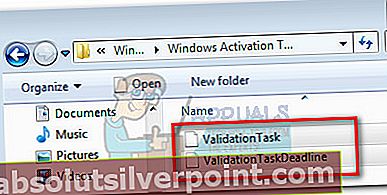
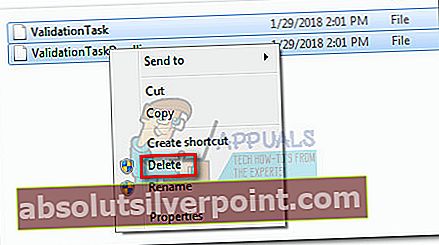
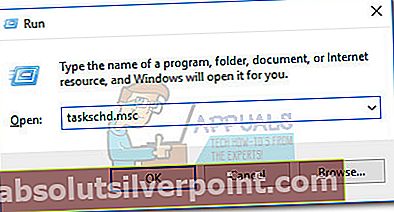

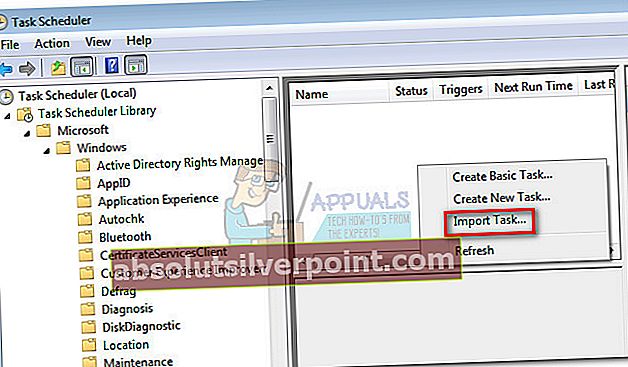
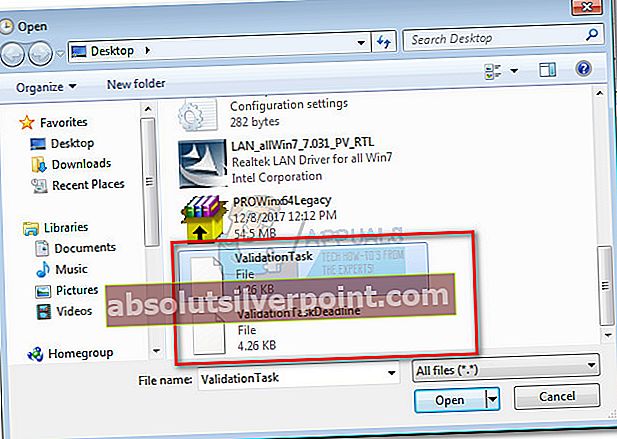 Pastaba: Jei pavyksta sėkmingai iš naujo importuoti abu failus, problema turėtų būti išspręsta iš naujo paleidus kompiuterį. Tuo atveju, jei gausite „Užduotis ar aplankas šiuo vardu jau yra“Klaidą, tęskite toliau nurodytus veiksmus.
Pastaba: Jei pavyksta sėkmingai iš naujo importuoti abu failus, problema turėtų būti išspręsta iš naujo paleidus kompiuterį. Tuo atveju, jei gausite „Užduotis ar aplankas šiuo vardu jau yra“Klaidą, tęskite toliau nurodytus veiksmus.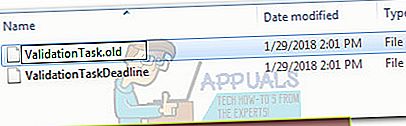 Pastaba: .seno plėtinys bus jūsų OS rodiklis - liepiama nepaisyti šio failo, nes sukurta naujesnė versija.
Pastaba: .seno plėtinys bus jūsų OS rodiklis - liepiama nepaisyti šio failo, nes sukurta naujesnė versija.








